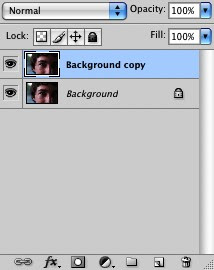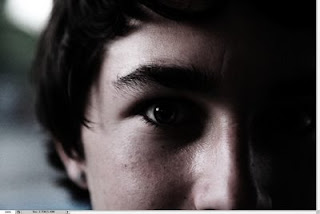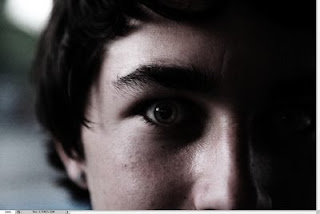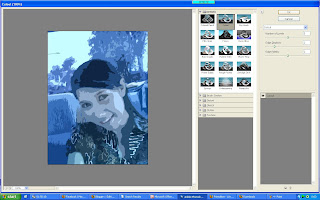Jika sebelumnya mocca sudah memberikan gimana definisi dan cara kerja virus Sandra Dewi maka pada kesempatan ini mocca ingin memberikan solusi bagi kalian yang kompinya telah terjangkiti virus ini.
Virus Sandra Dewi menyebar melalui USB flash dengan mengaktifkan file bernama Sandra Dewi Bugil.exe. Virus ini tak merusak, tetapi sangat mengganggu karena akan mematikan sejumlah fungsi Windows dan melakukan shut down berulang-ulang.
Berikut 7 langkah manual membersihkan virus Sandra Dewi:
1. Sebaiknya putuskan hubungan komputer yang akan dibersihkan dari jaringan.
2. Matikan "System Restore" selama proses pembersihan virus (untuk Windows XP/Vista)
3. Matikan proses virus yang aktif di memory. Gunakan tools pengganti task manager, seperti Process Explorer yang dapat anda download pada alamat berikut http://www.sysinternals.com/utils/index.html
4. Lakukan kill process, pada beberapa file virus yang aktif:
- C:-Documents and Settings-%user%-Start Menu-Programs-Startup-Sandra Dewi Bugil.exe
- C:-WINDOWS- Sandra Dewi Bugil.exe
5. Hapus string registry yang telah dibuat oleh virus. Untuk mempermudah dapat menggunakan script registry di bawah ini.
[Version]
Signature="$Chicago$"
Provider=Vaksincom Oyee
[DefaultInstall]
AddReg=UnhookRegKey
DelReg=del
[UnhookRegKey]
HKCR, batfile-shell-open-command,,,"""%1"" %*"
HKCR, comfile-shell-open-command,,,"""%1"" %*"
HKCR, exefile-shell-open-command,,,"""%1"" %*"
HKCR, piffile-shell-open-command,,,"""%1"" %*"
HKCR, lnkfile-shell-open-command,,,"""%1"" %*"
HKCR, scrfile-shell-open-command,,,"""%1"" %*"
HKLM, SOFTWARE-Microsoft-Windows NT-CurrentVersion, RegisteredOrganization,0, "Organization"
HKLM, SOFTWARE-Microsoft-Windows NT-CurrentVersion, RegisteredOwner,0, "Owner"
HKLM,SOFTWARE-Microsoft-Windows-CurrentVersion-Explorer-Advanced-Folder-Hidden-SHOWALL, CheckedValue, 0x00010001,1
HKLM,SOFTWARE-Microsoft-Windows-CurrentVersion-Explorer-Advanced-Folder-Hidden-SHOWALL, DefaultValue, 0x00010001,2
[del]
HKCU, Software-Microsoft-Windows-CurrentVersion-Policies-System, DisableRegistryTools
HKCU, Software-Microsoft-Windows-CurrentVersion-Policies-System, DisableMsConfig
HKCU, Software-Microsoft-Windows-CurrentVersion-Policies-System, DisableTaskMgr
HKCU, Software-Policies-Microsoft-Windows-system, DisableCMD
HKCU, Software-Microsoft-Internet Explorer-Main, Window Title
HKCU, Software-Microsoft-Windows-CurrentVersion-Policies-Explorer, NoFolderOptions
HKCU, Software-Microsoft-Windows-CurrentVersion-Policies-Explorer, NoFind
HKCU, Software-Microsoft-Windows-CurrentVersion-Policies-Explorer, NoClose
HKCU, Software-Microsoft-Windows-CurrentVersion-Policies-Explorer, NoControlPanel
HKCU, Software-Microsoft-Windows-CurrentVersion-Policies-Explorer, NoRun
HKCU, Software-Microsoft-Windows-CurrentVersion-Policies-Explorer, NoStartMenuMorePrograms
HKCU, Software-Microsoft-Windows-CurrentVersion-Policies-Explorer, NoViewContextMenu
HKCU, Software-Microsoft-Windows-CurrentVersion-Policies-Explorer, NoViewOnDrive
HKCU, Software-Microsoft-Windows-CurrentVersion-Policies-Explorer, StartMenuLogoff
Gunakan notepad, kemudian simpan dengan nama "repair.inf" (gunakan pilihan Save As Type menjadi All Files agar tidak terjadi kesalahan). Jalankan repair.inf dengan klik pada menu File pada windows explorer, kemudian pilih install. Sebaiknya membuat file repair.inf di komputer yang clean, agar virus tidak aktif kembali.
6. Hapus file virus yang mempunyai ciri-ciri sebagai berikut :
-Icon gambar (JPEG Image)
- Extension exe
- Ukuran 132 KB
Catatan
- Sebaiknya tampilkan file yang tersembunyi agar mempermudah dalam proses pencarian file virus.
- Untuk mempermudah proses pencarian sebaiknya gunakan "Search Windows" dengan filter file *.exe yang mempunyai ukuran 132 KB.
- Hapus file virus yang biasanya mempunyai date modified yang sama.
7. Untuk pembersihan yang optimal dan mencegah infeksi ulang, sebaiknya menggunakan antivirus yang ter-update dan mengenali virus ini dengan baik. Anda dapat pula menggunakan tools Norman Malware Cleaner yang dapat anda download di sini